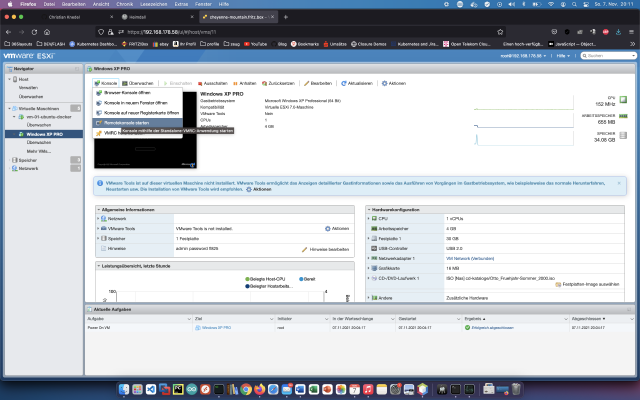-
Rekommendationer: Görbart för allaI den här handledningen lär du dig hur du installerar en Logitech Media Server på Synology DiskStation. Steg 1: Förbered mappen Logitech Media Server Jag skapar en ny katalog som heter “logitechmediaserver” i Docker-katalogen. Steg 2: Installera Logitech Mediaserver-avbildningen Jag klickar på fliken “Registration” i Synology Docker-fönstret och söker efter “logitechmediaserver”. Jag väljer Docker-avbildningen “lmscommunity/logitechmediaserver” och klickar sedan på taggen “latest”. Jag dubbelklickar på min Logitech Media Server-avbildning.
-
Rekommendationer: Görbart för alla
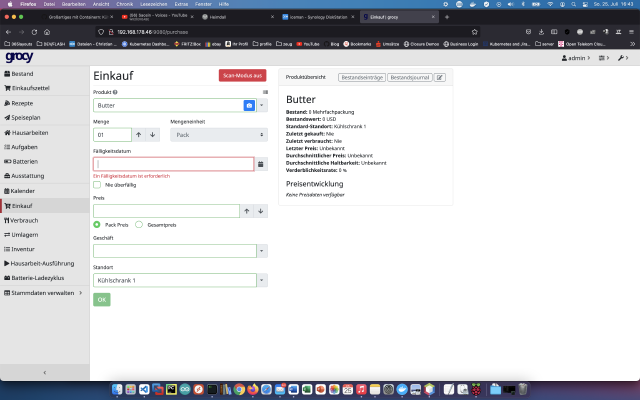 Med Grocy kan du hantera ett helt hushåll, en restaurang, ett café, en bistro eller en matmarknad. Du kan hantera kylskåp, menyer, uppgifter, inköpslistor och bäst-före-datum för livsmedel. Idag visar jag hur man installerar en Grocy-tjänst på Synology Disk Station. Alternativ för yrkesverksamma Som erfaren Synology-användare kan du naturligtvis logga in med SSH och installera hela installationen via Docker Compose-filen.
Med Grocy kan du hantera ett helt hushåll, en restaurang, ett café, en bistro eller en matmarknad. Du kan hantera kylskåp, menyer, uppgifter, inköpslistor och bäst-före-datum för livsmedel. Idag visar jag hur man installerar en Grocy-tjänst på Synology Disk Station. Alternativ för yrkesverksamma Som erfaren Synology-användare kan du naturligtvis logga in med SSH och installera hela installationen via Docker Compose-filen. -
Rekommendationer: Det kan ta lite längre tid
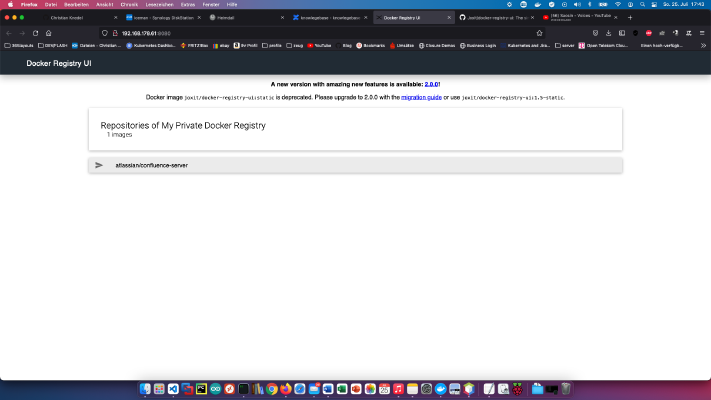 Lär dig hur du gör dina Docker-avbildningar tillgängliga i hela nätverket via ditt eget register. Installation Jag skapar en ny katalog som heter “docker-registry” på min server: x – + Terminal $ mkdir docker-registry Sedan går jag in i docker-registry-katalogen (“cd docker-registry”) och skapar en ny fil som heter “registry.yml” med följande innehåll: version: '3' services: registry: restart: always image: registry:2 ports: - "5000:5000" environment: REGISTRY_STORAGE_FILESYSTEM_ROOTDIRECTORY: /data volumes: - .
Lär dig hur du gör dina Docker-avbildningar tillgängliga i hela nätverket via ditt eget register. Installation Jag skapar en ny katalog som heter “docker-registry” på min server: x – + Terminal $ mkdir docker-registry Sedan går jag in i docker-registry-katalogen (“cd docker-registry”) och skapar en ny fil som heter “registry.yml” med följande innehåll: version: '3' services: registry: restart: always image: registry:2 ports: - "5000:5000" environment: REGISTRY_STORAGE_FILESYSTEM_ROOTDIRECTORY: /data volumes: - . -
Rekommendationer: Mycket sportig
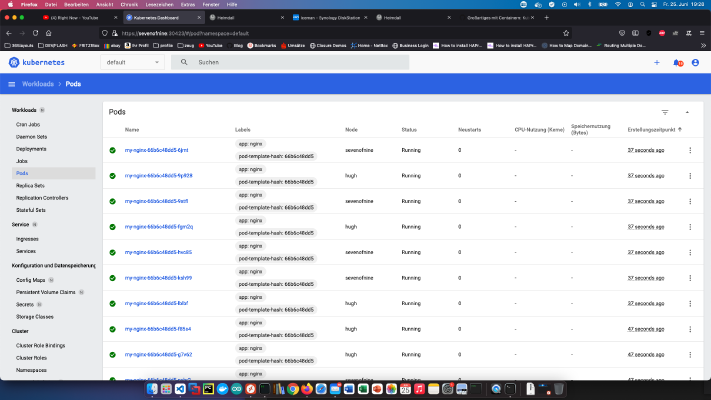 Efter att ha skapat ett Kubernetes-kluster i Stora saker med containrar: Kubenetes kluster och NFS-lagring-handledningen vill jag installera en Kubernetes-instrumentpanel. Detta kommando innehåller allt jag behöver för mitt projekt: x – + Terminal $ kubectl apply -f https://raw.githubusercontent.com/kubernetes/dashboard/v2.2.0/aio/deploy/recommended.yaml Eftersom den associerade tjänsten inte är tillgänglig utifrån måste noden “.spec.type” ändå ändras. x – + Terminal $ kubectl -n kube-system edit service kubernetes-dashboard --namespace=kubernetes-dashboard Noden “.
Efter att ha skapat ett Kubernetes-kluster i Stora saker med containrar: Kubenetes kluster och NFS-lagring-handledningen vill jag installera en Kubernetes-instrumentpanel. Detta kommando innehåller allt jag behöver för mitt projekt: x – + Terminal $ kubectl apply -f https://raw.githubusercontent.com/kubernetes/dashboard/v2.2.0/aio/deploy/recommended.yaml Eftersom den associerade tjänsten inte är tillgänglig utifrån måste noden “.spec.type” ändå ändras. x – + Terminal $ kubectl -n kube-system edit service kubernetes-dashboard --namespace=kubernetes-dashboard Noden “. -
Rekommendationer: Inte för lätt och inte för svårt
 Efter att ha skapat ett Kubernetes-kluster i Stora saker med containrar: Kubenetes kluster och NFS-lagring-handledningen vill jag nu kunna hantera dessa datorer via Ansible. För detta behövs en ny nyckel: x – + Terminal $ ssh-keygen -b 4096 Lägg till den nya offentliga nyckeln i filen “/home/pi/.ssh/authorised_keys” på alla servrar (Server 1, Server 2 och Server 3).Det här paketet måste också installeras för Ansible: x – + Terminal $ sudo apt-get install -y ansible Därefter måste Raspberrys anges i filen “/etc/ansible/hosts”:
Efter att ha skapat ett Kubernetes-kluster i Stora saker med containrar: Kubenetes kluster och NFS-lagring-handledningen vill jag nu kunna hantera dessa datorer via Ansible. För detta behövs en ny nyckel: x – + Terminal $ ssh-keygen -b 4096 Lägg till den nya offentliga nyckeln i filen “/home/pi/.ssh/authorised_keys” på alla servrar (Server 1, Server 2 och Server 3).Det här paketet måste också installeras för Ansible: x – + Terminal $ sudo apt-get install -y ansible Därefter måste Raspberrys anges i filen “/etc/ansible/hosts”: -
Rekommendationer: Mycket sportig
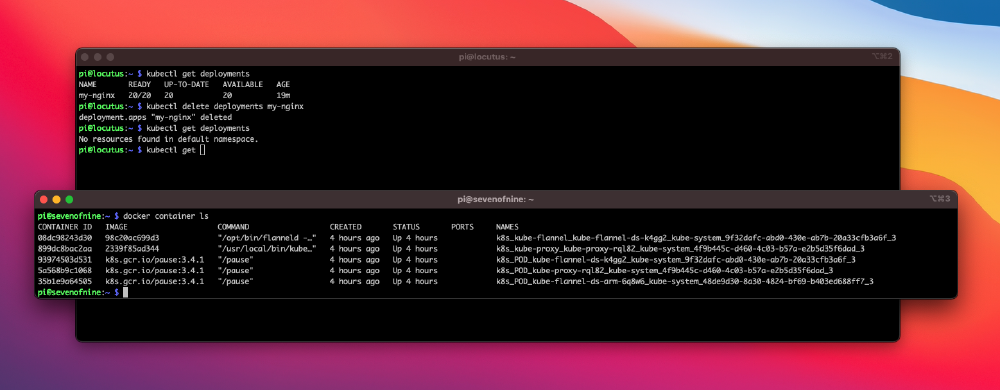 Idag installerar jag ett nytt Kubenetes-kluster och det finns mycket att göra! Jag har beställt dessa komponenter till den: 1x WDBU6Y0050BBK WD Elements portable 5TB: https://www.reichelt.de/wd-elements-portable-5tb-wdbu6y0050bbk-p270625.html? 3x fläkt, dubbel: https://www.reichelt.de/raspberry-pi-luefter-dual-rpi-fan-dual-p223618.html? 1x Raspberry 4 / 4GB Ram: https://www.reichelt.de/raspberry-pi-4-b-4x-1-5-ghz-4-gb-ram-wlan-bt-rasp-pi-4-b-4gb-p259920.html? 2x Raspberry 4 / 8GB Ram: https://www.reichelt.de/raspberry-pi-4-b-4x-1-5-ghz-8-gb-ram-wlan-bt-rasp-pi-4-b-8gb-p276923.html? 3x nätaggregat: https://www.reichelt.de/raspberry-pi-netzteil-5-1-v-3-0-a-usb-type-c-eu-stecker-s-rpi-ps-15w-bk-eu-p260010.html 1x rackmontering: https://amzn.to/3H8vOg7 1x 600 bitar Dupont plug kit: https://amzn.to/3kcfYqQ 1x grön lysdiod med seriemotstånd: https://amzn.to/3EQgXVp 1x blå lysdiod med seriemotstånd: https://amzn.
Idag installerar jag ett nytt Kubenetes-kluster och det finns mycket att göra! Jag har beställt dessa komponenter till den: 1x WDBU6Y0050BBK WD Elements portable 5TB: https://www.reichelt.de/wd-elements-portable-5tb-wdbu6y0050bbk-p270625.html? 3x fläkt, dubbel: https://www.reichelt.de/raspberry-pi-luefter-dual-rpi-fan-dual-p223618.html? 1x Raspberry 4 / 4GB Ram: https://www.reichelt.de/raspberry-pi-4-b-4x-1-5-ghz-4-gb-ram-wlan-bt-rasp-pi-4-b-4gb-p259920.html? 2x Raspberry 4 / 8GB Ram: https://www.reichelt.de/raspberry-pi-4-b-4x-1-5-ghz-8-gb-ram-wlan-bt-rasp-pi-4-b-8gb-p276923.html? 3x nätaggregat: https://www.reichelt.de/raspberry-pi-netzteil-5-1-v-3-0-a-usb-type-c-eu-stecker-s-rpi-ps-15w-bk-eu-p260010.html 1x rackmontering: https://amzn.to/3H8vOg7 1x 600 bitar Dupont plug kit: https://amzn.to/3kcfYqQ 1x grön lysdiod med seriemotstånd: https://amzn.to/3EQgXVp 1x blå lysdiod med seriemotstånd: https://amzn. -
Rekommendationer: Görbart för alla
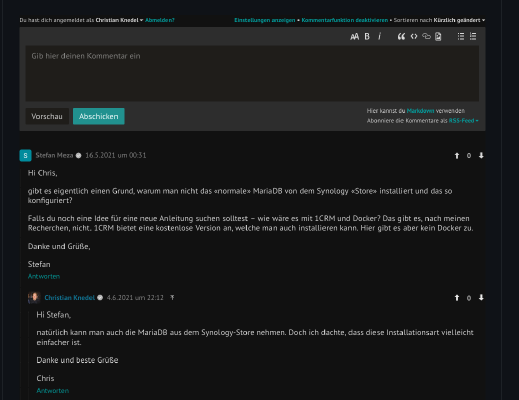 Om du driver din blogg som en statisk webbplats kanske du vill ha en mikrotjänst/vertikal som har en dynamisk kommentarsfunktion. Den här bloggen är till exempel gjord i HUGO, en “webbplatsgenerator” skriven i GO för Markdown-innehåll.I mitt fall anpassade jag den här Docker Compose-filen för mig och startade den med “docker-compose -f compose.yml up -d”. Jag har lagrat API-nycklar för autentisering med Google och Facebook. Jag har också lagt in inställningar för e-postservern för att kunna interagera med läsarna.
Om du driver din blogg som en statisk webbplats kanske du vill ha en mikrotjänst/vertikal som har en dynamisk kommentarsfunktion. Den här bloggen är till exempel gjord i HUGO, en “webbplatsgenerator” skriven i GO för Markdown-innehåll.I mitt fall anpassade jag den här Docker Compose-filen för mig och startade den med “docker-compose -f compose.yml up -d”. Jag har lagrat API-nycklar för autentisering med Google och Facebook. Jag har också lagt in inställningar för e-postservern för att kunna interagera med läsarna. -
Rekommendationer: Det kan ta lite längre tid
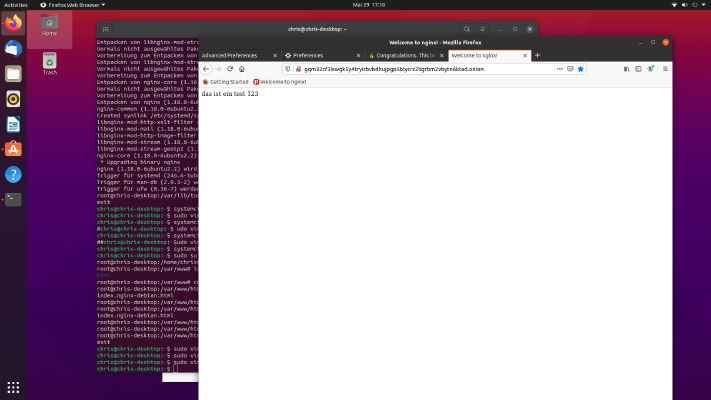 Att surfa på Darknet som besökare är ganska enkelt. Men hur kan jag vara värd för en Onion-sida? Jag kommer att visa dig hur du skapar din egen Darknet-sida. Steg 1: Hur kan jag surfa på Darknet? Jag använder ett Ubuntu-datorbord för att illustrera det bättre. Där installerar jag följande paket: x – + Terminal $ sudo apt-get update $ sudo apt-get install tor Sedan redigerar jag filen “/etc/privoxy/config” och skriver in följande ($ sudo vim /etc/privoxy/config).
Att surfa på Darknet som besökare är ganska enkelt. Men hur kan jag vara värd för en Onion-sida? Jag kommer att visa dig hur du skapar din egen Darknet-sida. Steg 1: Hur kan jag surfa på Darknet? Jag använder ett Ubuntu-datorbord för att illustrera det bättre. Där installerar jag följande paket: x – + Terminal $ sudo apt-get update $ sudo apt-get install tor Sedan redigerar jag filen “/etc/privoxy/config” och skriver in följande ($ sudo vim /etc/privoxy/config). -
Rekommendationer: Inte för lätt och inte för svårt
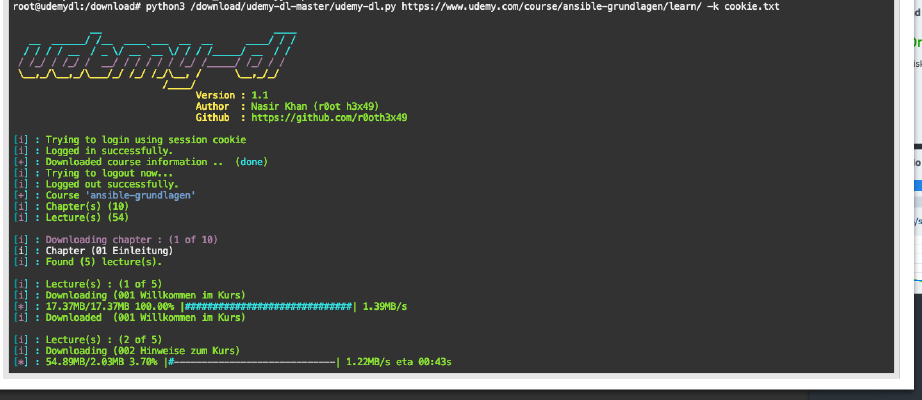 I den här handledningen lär du dig hur du laddar ner udemy-kurser för att använda dem offline. Steg 1: Förbered Udemy-mappen Jag skapar en ny katalog som heter “udemy” i Dockerkatalogen. Steg 2: Installera Ubuntu-avbildningen Jag klickar på fliken “Registration” i Synology Docker-fönstret och söker efter “ubunutu”. Jag väljer Docker-avbildningen “ubunutu” och klickar sedan på taggen “latest”. Jag dubbelklickar på min Ubuntu-avbildning.
I den här handledningen lär du dig hur du laddar ner udemy-kurser för att använda dem offline. Steg 1: Förbered Udemy-mappen Jag skapar en ny katalog som heter “udemy” i Dockerkatalogen. Steg 2: Installera Ubuntu-avbildningen Jag klickar på fliken “Registration” i Synology Docker-fönstret och söker efter “ubunutu”. Jag väljer Docker-avbildningen “ubunutu” och klickar sedan på taggen “latest”. Jag dubbelklickar på min Ubuntu-avbildning.